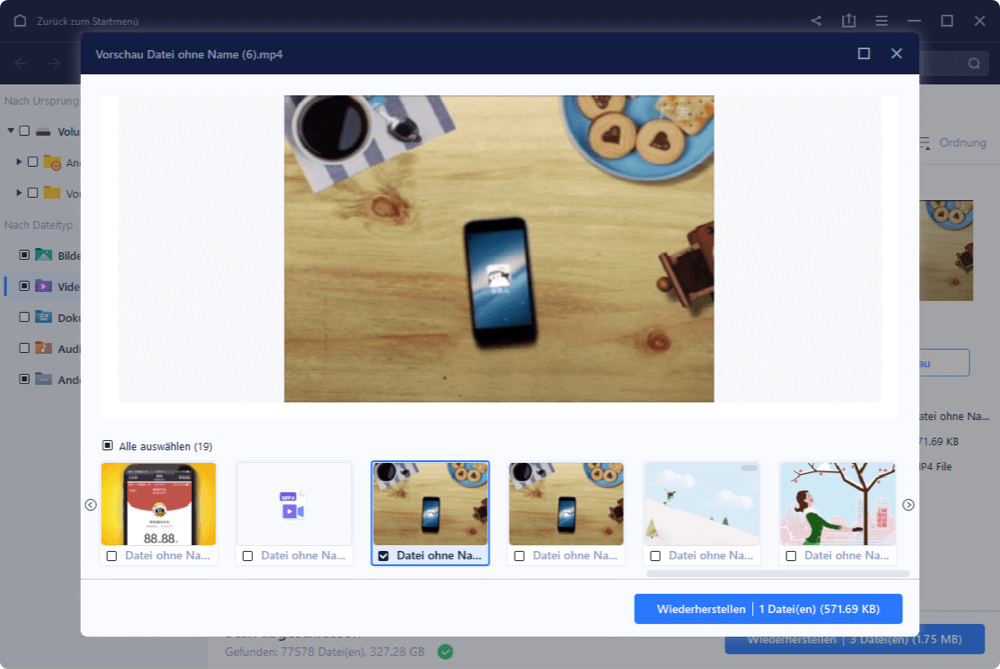Inhaltsverzeichnis
![]() Über den Autor/die Autorin
Über den Autor/die Autorin
![]() Verwandte Beiträge
Verwandte Beiträge
KI-gestützt

- Reparieren Sie Videos mit verschiedenen Problemen, wie z.B. defekt, nicht abspielbar, ohne Ton usw.
- Reparieren Sie beschädigte Bilder und verbessern Sie ihre Qualität mit fortschrittlichen KI-Algorithmen.
- Reparieren Sie Dokumente in verschiedenen Formaten, darunter PDF-, Word-, Excel- und PowerPoint-Dateien.
100% sauber
Übersicht über beschädigte Videos auf dem iPhone
Das Aufnehmen von Videos mit Mobiltelefonen ist eine unglaubliche Möglichkeit, Ihre Lieblingserinnerungen zu speichern. Ob persönliche Aufnahmen von Hochzeiten, Dating- und Geburtstagsfeiern, künstlerische Produktionen von Hobbyfotografen oder professionelle Inhalte für Unternehmen.
Ein einzelnes iPhone ist erschwinglich, lässt sich leicht zwischen Reisen mitnehmen, bietet vielfältige Einsatzmöglichkeiten für Arbeit und Unterhaltung und kann außerdem Videos in hoher Qualität aufnehmen, die für jeden Hobby-Anwender von jedem Ort aus möglich ist.
Sie können die Videos einfach bei sich behalten, um sie jederzeit anzusehen, und sie mit Backup-Tools für Ihr Gerät speichern, solange die Dateien sorgfältig gespeichert werden, um mehrere Schadensursachen zu vermeiden.
Mit Videodateien können Benutzer Ereignisse aller Art aufzeichnen, speichern und teilen, auch über Jahre hinweg. Aus diesem Grund kann der Verlust von Videodateien schädlich für Ihre Beziehungen, Ihren Job und Ihren Seelenfrieden sein.
Da Ihre Videos für alle Arten von Lesern von großem Wert sind, erfahren Sie in diesem Artikel, wie Sie Ihre Dateien richtig speichern, wie Sie Ihr Gerät so funktionsfähig machen, dass die Aufnahme fehlerhafter Dateien vermieden wird, und wie Sie beschädigte Videos vom iPhone reparieren können.
Was verursacht Videokorruption auf dem iPhone?
Videodateien von iPhones können aus verschiedenen Gründen beschädigt werden. Wenn Sie sich die Zeit nehmen, die Faktoren herauszufinden, die Ihre Videodateien beschädigen können, können Sie diese Probleme in Zukunft vermeiden.
MOV-Dateien sind das Standardformat für Videos von iPhones und werden auf allen Geräten vom Smartphone bis zur Kamera verwendet. Sie können beschädigt werden, wenn Sie beispielsweise die Videodatei bearbeiten, mehrmals konvertieren oder übertragen.
Sie können Ihre Videodateien auch durch unsachgemäße Handhabung beschädigen. Der Header der Datei kann beim Bearbeiten beschädigt werden, wodurch das Video beschädigt wird. Sie übertragen die Videodatei zwischen Geräten und das USB-Kabel ist während des Vorgangs ausgeschaltet.
Während des Herunterladens des Videos ist die Internetverbindung instabil und die Daten aus den Dateien werden beschädigt. Oder das Video wird mehrmals in verschiedene Formate konvertiert, bis es beschädigt und nicht mehr abspielbar ist.
Manchmal sind Probleme mit Ihrem iPhone-Gerät die Ursache für die Beschädigung Ihrer Videos. Das Aufnehmen von Videos mit einem schwachen Akku kann das Risiko einer Beschädigung erhöhen. Ungereinigte Caches auf der von Ihnen verwendeten Anwendungskamera können zu fehlerhaften Daten führen. Natürlich ist das Speichern von Videodateien auf unsicheren, mit Malware infizierten Geräten eine weitere Ursache für nicht abspielbare Videos.
Laden Sie das Video Repair Tool herunter, um beschädigte Videos vom iPhone zu reparieren
Mit EaseUS Fixo Video Repair können Sie iPhone-Videodateien reparieren, die aufgrund von Problemen mit dem Speichergerät, Softwareproblemen oder einer Fehlfunktion der iPhone-Kamera beschädigt wurden.
Mit dieser leistungsstarken, benutzerfreundlichen iPhone-Videowiederherstellungssoftware können Sie Videodateien von USB-Flash-Laufwerken, SD-Karten, externen Festplatten, beschädigten Festplatten, Kameras, DJI, Go Pro, Dashcams, CCTV und Taschenkameras reparieren und weitere Videoaufzeichnungssoftware.
Schritt 1. Öffnen Sie Fixo auf Ihrem lokalen PC. Klicken Sie auf "Video reparieren" und fügen Sie die beschädigten MP4/MOV/AVI/MKV/3GP/FLV/MKV/WMV Videodateien hinzu, indem Sie auf "Videos hinzufügen" klicken.

Schritt 2. Bewegen Sie den Mauszeiger auf ein Video und klicken Sie auf die Schaltfläche "Reparieren", um den Reparaturprozess für ein einzelnes Video zu starten. Wenn Sie alle Videos reparieren möchten, klicken Sie auf "Alles reparieren".

Schritt 3. Warten Sie ein paar Minuten, und die beschädigten Videos werden repariert werden. Klicken Sie auf das Wiedergabesymbol, um eine Vorschau der Videos anzuzeigen. Sie können ein einzelnes Video speichern, indem Sie auf die Schaltfläche "Speichern" neben dem Wiedergabesymbol klicken. Wenn Sie alle reparierten Videos speichern möchten, wählen Sie "Alles speichern".

Schritt 4. Wenn die Schnellreparatur fehlschlägt, sollten Sie den erweiterten Reparaturmodus verwenden. Klicken Sie auf "Erweiterte Reparatur" und fügen Sie ein Beispielvideo hinzu. Wählen Sie "Bestätigen", um sicherzustellen.
Schritt 5. Eine Liste mit detaillierten Informationen über beschädigte und Beispielvideos wird angezeigt. Klicken Sie auf "Jetzt reparieren", um den erweiterten Videoreparaturprozess zu starten. Wenn die Reparatur abgeschlossen ist, können Sie die Videos ansehen und auf die Schaltfläche "Speichern" klicken, um die reparierten Videodateien an einem geeigneten Ort zu speichern.
Die Verwendung von EaseUS Fixo ist einfach und funktioniert unter Windows 11/10/8/7. Die Videodateien Ihres iPhones können mit einer Video-Download-Software repariert werden. Laden Sie einfach Ihre Videodatei zur Reparatur hoch, da sie alle gängigen Formate wie MOV, RM/RMVB, 3GP, WMV, AVI (lesen Sie , wie Sie beschädigte AVI-Videos reparieren), 3G2, SWF, M4V, NPEG, FLV, MPG, MP4, unterstützt. MKV usw.
Stellen Sie beschädigte iPhone-Videodateien mit der Videoreparatursoftware wieder her
Der EaseUS Data Recovery Wizard kann defekte Videos effektiv wiederherstellen. Die kostenlose Version des Tools erhebt keine Gebühren für das Herunterladen der Ergebnisse und ist sicher zu verwenden.
Übertragen Sie die Videodateien von Ihrem iPhone-Gerät auf Ihren PC. Starten Sie dann die Wiederherstellung beschädigter MOV-Dateien mit dem EaseUS Data Recovery Wizard.
Schritt 1. Laden Sie die kostenlose Software herunter.
Schritt 2. Satrten Sie EaseUS Data Recovery Wizard. Wählen Sie das Speichermedium aus, von dem Ihre Videos verloren wurden, und klicken Sie dann auf "Scan". Das Programm wird das gewählte Speichermedium scannen und alle Ihre gelöschten Daten herausfinden.
Schritt 3. Das Tool listet zunächst alle gelöschten Dateien auf, woraufhin noch einmal die gesamte Festplatte durchleuchtet wird, um auch wirklich alle wiederherstellbaren Dateien(einschließlich der Videos) zu finden.
Schritt 4. Nun sehen Sie die Vorschau. Filtern Sie die Scan-Ergebnisse und wählen Sie Ihre Videos zur Wiederherstellung aus. Klicken Sie dann auf Wiederherstellen.
Bonus-Tipp: So vermeiden Sie Videokorruption auf dem iPhone
Beim Herunterladen, Aufzeichnen, Übertragen und Bearbeiten können Probleme mit beschädigten Videodateien auftreten, auch abhängig davon, ob die Geräte unsicher sind. Andererseits können Sie den Stress vermeiden, der durch kaputte Videos entsteht. Hier sind einige Tipps, wie Sie dies verhindern können.
- Vermeiden Sie das Herunterladen von Videodateien von verdächtigen Streaming-Seiten.
- Priorisieren Sie vertrauenswürdige Tools beim Konvertieren Ihrer MOV-Dateien.
- Übertragen, laden oder bearbeiten Sie Videos nur auf sicheren Geräten, die frei von Malware sind und durch Virenschutz geschützt sind.
- Halten Sie Ihre Backups auf dem neuesten Stand, sodass Sie sich keine Sorgen machen müssen, dass alle Daten vom Gerät verloren gehen, wenn es formatiert, beschädigt oder gestohlen wird.
- Nehmen Sie keine Videos mit schwachem Akku auf dem iPhone auf.
- Bereinigen Sie von Zeit zu Zeit ungenutzte iPhone-Daten, z. B. Caches von Kameraanwendungen usw.
Abschluss
Das Tutorial in diesem Beitrag beschreibt, wie Sie das Problem beschädigter Videodateien auf iPhones beheben können.
Die iPhone-Videodatei ist unbrauchbar, wenn sie beschädigt ist und nicht auf Ihrem Computer oder Telefon abgespielt werden kann. Unabhängig vom Programm schlagen alle Versuche fehl, die beschädigte MOV-Videodatei zu öffnen.
Viele Menschen haben versehentlich wichtige Videodateien von ihren iPhones gelöscht, nur um dann festzustellen, dass sie diese später benötigten. Am Ende verlieren sie wertvolle Erinnerungen und noch mehr.
Die gute Nachricht ist, dass Sie die MOV-Videodateien, die Sie mit Ihrem iPhone aufgenommen haben, wiederherstellen können. Allerdings benötigen Sie dazu die richtige Software. Glücklicherweise hat EaseUS genau das Programm, das Sie brauchen. Es heißt EaseUS Fixo Video Repair.
Mit diesem leistungsstarken Wiederherstellungstool, EaseUS Fixo Video Repair, und wenn Sie auch unsere Tricks zur Pflege Ihres iPhone-Geräts befolgen, müssen Sie sich keine Sorgen mehr über kaputte Videos machen.
War dieser Artikel hilfreich?
Über den Autor/die Autorin
Jahrgang 1992; Studierte Mathematik an SISU, China; Seit 2015 zum festen Team der EaseUS-Redaktion. Seitdem schreibte sie Ratgeber und Tipps. Zudem berichtete sie über Neues und Aufregendes aus der digitalen Technikwelt.